|
|
Outlook 2010でメールを自動で送受信する時間を変更する方法 | ||
Outlook 2010でメールを自動で送受信する時間を変更する方法 |
Q&A番号:012727 更新日:2021/02/18
|
Q&A番号:012727 更新日:2021/02/18 |
 | Outlook 2010で、メールを自動で送受信する時間を変更する方法について教えてください。 |
 | Outlookでは、設定された時間ごとに自動的にメールの送受信を行っていますが、送受信を行う間隔は必要に応じて変更することができます。 |
Outlookでは、設定された時間ごとに自動的にメールの送受信を行っていますが、送受信を行う間隔は必要に応じて変更することができます。
はじめに
Outlook 2010では、メールの送受信は設定された時間ごとに自動で行われるようになっています。
メールの送受信が行われる間隔は、初期状態では30分ごとに設定されていますが、必要に応じて任意の時間に変更することができます。
メールが自動で確認される時間(自動で送受信を行うタイミング)を短くすることで、受信メールをこまめに確認できます。また、メールが自動で確認される時間を長くすると、送受信の頻度を減らしネットワークの負担を軽減することができます。
操作手順
Outlook 2010でメールを自動で送受信する時間を変更するには、以下の操作手順を行ってください。
画面左下から「メール」をクリックします。
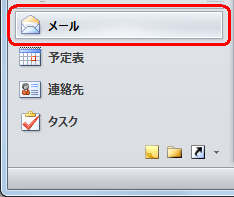
リボンから「送受信」タブをクリックし、「送受信」グループの「送受信グループ」をクリックして、表示された一覧から「送受信グループの定義」をクリックします。
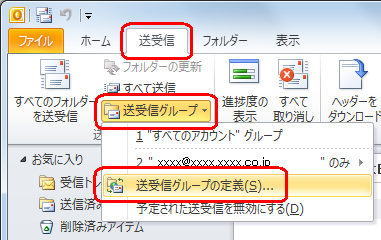
「送受信グループ」が表示されます。
「グループ"すべてのアカウント"の設定」欄の「次の時間ごとに自動的に送受信を実行する」にチェックを入れ、送受信を実行する間隔を任意の時間に設定して、「閉じる」をクリックします。
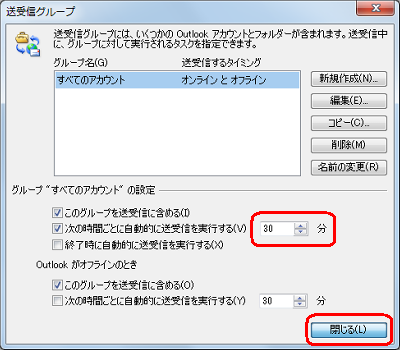
補足
初期状態では30分に設定されています。
Outlookのオフライン時に送受信を行う間隔を変更する場合は、「Outlookがオフラインのとき」欄の「次の時間ごとに自動的に送受信を実行する」にチェックを入れて、任意の時間を設定します。
以上で操作完了です。
補足
メールを自動的に送受信しない場合は、手順3で「次の時間ごとに自動的に送受信を実行する」のチェックを外し、「閉じる」をクリックします。
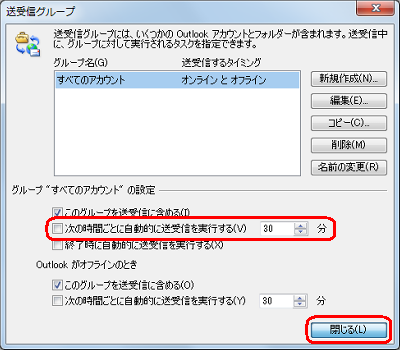
このQ&Aに出てきた用語
|
|
|


 Outlookでメールを自動で送受信する時間を変更する方法
Outlookでメールを自動で送受信する時間を変更する方法








